MasterSeeker công cụ tìm kiếm và quản lý file hữu dụng cho Windows
Quản lý dữ liệu máy tính đơn giản mà hiệu quả từ MasterSeeker.
Việc quản lý và sử dụng kho dữ liệu khổng lồ trên máy tính cá nhân hiện nay làm nhiều người phải đau đầu. Đôi lúc, có thể do có quá nhiều thứ phải lo lắng hay một phút đãng trí, bạn không thể nhớ nổi bản tài liệu mình vừa lưu lại ở đâu hoặc vị trí một ứng dụng hay mới tải về,… Công cụ “Search” mặc định của Windows hiện tại còn thể hiện nhiều bất cập như tốc độ chậm, khả năng tìm kiếm dàn trải. Vì vậy, MasterSeeker được phát triển để việc tìm kiếm và quản lý dữ liệu trở nên hiệu quả và đơn giản hơn.
MasterSeeker sở hữu một giao diện đơn giản nhưng dễ sử dụng. Bạn có thể tìm kiếm một file hay cả một folder bằng nhiều cách khác nhau chỉ trong vài tích tắc. Người dùng có thể tìm theo tên hay đuôi dữ liệu tương tự công cụ “Search” của Windows bằng mục “Filename” trên giao diện nhưng với tốc độ nhanh hơn nhiều và kết quả ấn tượng ngay cả với file hidden. Tốc độ đó có được là nhờ MasterSeeker đã tự động quét và sàng lọc trước các dữ liệu có trong máy tính rồi lập tức tìm kiếm khi bạn bắt đầu search.
Video đang HOT
Chúng ta cũng có thể kết hợp khoanh vùng để tăng hiệu quả tìm kiếm với mục “In Directory” hay dung lượng file với mục “File size”. Bạn cũng có thể tìm theo một file đơn lẻ hay một folder để tăng hiệu quả tìm kiếm của mình. Ngay ở bảng bên dưới, MasterSeeker thể hiện kết quả tìm kiếm đang được thực hiện. Bên cạnh đó, bạn có thể nâng cao đáng kể khả năng tìm kiếm với chế độ “Ignore Case” và “Regex Mode”.
Không chỉ là công cụ tìm kiếm hữu ích, MasterSeeker còn là công cụ để quản lý dữ liệu một cách hiệu quả. Người dùng có thể copy, đổi tên hay thậm chí xóa dữ liệu ngay trên giao diện MasterSeeker. Chính vì thế, nó giúp bạn cải thiện khả năng quản lý dữ liệu của mình tốt hơn nhiều. Hơn nữa dựa vào tính năng của MasterSeeker, dân IT hay những ai biết về phần mềm máy tính sẽ dễ dàng tìm ra và Delete nhưng một số file có hại, nguy hiểm cho máy tính mà không cần đến phần mềm diệt virus .
Mặc dù vậy, sử dụng MasterSeeker đôi khi cũng làm giảm tính bảo mật cho dữ liệu máy tính của bạn khi chúng được tìm thấy quá dễ dàng. Vì vậy, lời khuyên chân thành là bạn nên đặt Password cho máy tính của mình một cách cẩn thận, đề phòng trường hợp để lộ dữ liệu cá nhân không muốn công khai.
Theo VNE
Diệt mãi không hết virus Autorun
Máy tính của bạn nhiễm virus autorun, bạn đã quét virus nhiều lần nhưng không triệt để, chuyên gia Bkav cho bạn lời khuyên hữu ích.
Bạn Hải An Viên (Đồng Nai) hỏi: Laptop tôi bị nhiễm virus autorun mà tôi đã diệt nhiều lần nhưng không hết. Mong chương trình cho tôi lời khuyên để diệt triệt để loại virus này, cảm ơn chương trình.
Trả lời
Hiện tượng diệt virus nhiều lần nhưng không hết virus có nhiều nguyên nhân như: Máy tính bị nhiễm biến thể mới của virus, bị nhiễm virus lây qua lỗ hổng phần mềm, bị nhiễm virus lây qua các ổ đĩa chia sẻ (share), quét virus chưa đúng cách (chưa quét toàn bộ các ổ đĩa trên máy tính)... Bạn có thể tham khảo thêm thông tin về hiện tượng "diệt đi diệt lại" nhiều lần không hết virus tại đây .
Qua hiện tượng bạn mô tả, máy tính của bạn có thể đang bị nhiễm dòng virus phát tán qua USB. Khi nhiễm vào máy tính, dòng virus này thường tạo ra các file Autorun.inf trong các ổ đĩa để phục vụ cho mục đích lây lan của chúng. Mỗi khi người sử dụng bấm đúp chuột để mở ổ đĩa trên máy tính có chứa file Autorun.inf, tính năng AutoPlay của Windows sẽ kích hoạt file thực thi của virus được chỉ ra trong Autorun.inf. Bằng cách này, virus có thể xâm nhập vào máy tính của người sử dụng. Ngoài ra, khi virus đã xâm nhập và hoạt động trên máy, virus sẽ ngăn cản người sử dụng xóa các file của virus, cũng như các file do virus tạo ra để phục vụ cho mục đích lây lan, phá hoại (như file Autorun.inf).
Để đảm bảo an toàn cho máy tính trước những nguy cơ lây nhiễm, phá hoại của virus, bạn không nên truy cập vào các trang web độc hại, "web đen" (websex, web cung cấp các chương trình hack, crack...), không nên mở các file đính kèm trong các email lạ (có nguồn gốc không rõ ràng), email được gửi đến từ những địa chỉ mà bạn không tin tưởng, không nên bấm vào các đường link lạ trong các cửa sổ chat mà không xác minh lại với người gửi, không mở trực tiếp USB bằng cách kích đúp chuột...
Đồng thời, bạn cũng nên chọn một phần mềm diệt virus tốt để cài đặt và sử dụng thường xuyên, lâu dài cho máy tính của mình. Phần mềm diệt virus tốt phải đáp ứng được đầy đủ các tiêu chí: là phần mềm có bản quyền, cập nhật phiên bản mới thường xuyên, có hỗ trợ kỹ thuật trực tiếp từ nhà sản xuất khi có sự cố liên quan tới virus. Để có được đầy đủ các quyền lợi trên, bạn có thể sử dụng phần mềm diệt virus Bkav Pro.
Trong điều kiện bạn chưa trang bị được các phần mềm diệt virus có bản quyền, bạn có thể sử dụng phần mềm diệt virus Bkav Home Plus (phiên bản miễn phí của phần mềm diệt virus Bkav Pro) để xử lý theo hướng dẫn sau:
Cài đặt và đăng ký sử dụng Bkav Home Plus theo hướng dẫn tại đây và thực hiện quét toàn bộ các ổ đĩa cứng và ổ USB. Lưu ý: để tránh xảy ra xung đột giữa các phần mềm diệt virus, gây ra việc nhận diện nhầm virus hoặc làm cho hệ thống hoạt động không ổn định trước khi cài đặt Bkav Home Plus bạn nên gỡ bỏ các phần mềm diệt virus đã được cài đặt trên máy.
Liên hệ với Trung tâm Chăm sóc khách hàng Bkav theo số điện thoại 1900 58 58 50 hoặc email Bkav@bkav.com.vn để được tư vấn, hỗ trợ, nếu sau khi thực hiện theo các bước trên mà bạn vẫn nghi ngờ máy tính của mình còn virus. Các chuyên gia của Bkav sẽ kiểm tra tình trạng máy tính của bạn, đưa ra phương án xử lý phù hợp nhất cho bạn. Nếu có biến thể virus mới, Bkav sẽ lấy mẫu và cập nhật vào phần mềm diệt virus Bkav, bạn đợi tới lần cập nhật tiếp theo của Bkav trong ngày thì virus sẽ bị diệt tận gốc.
Theo vietbao
Thiên biến vạn hóa đĩa cài đặt Windows 8 với WinReducer 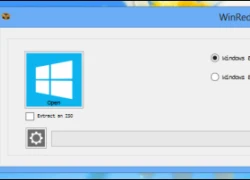 Bạn đã biết đến nLite cho Windows XP, RT Se7en Lite cho Windows 7 và giờ là lúc bạn nên biết thêm về WinReducer cho Windows 8 Thiết lập Tuy vẫn đang ở dạng beta nhưng phần mềm này hoạt động rất tốt. Khởi động WinReducer sau khi giải nén lập tức bạn sẽ thấy một thông báo lỗi, nó yêu cầu bạn...
Bạn đã biết đến nLite cho Windows XP, RT Se7en Lite cho Windows 7 và giờ là lúc bạn nên biết thêm về WinReducer cho Windows 8 Thiết lập Tuy vẫn đang ở dạng beta nhưng phần mềm này hoạt động rất tốt. Khởi động WinReducer sau khi giải nén lập tức bạn sẽ thấy một thông báo lỗi, nó yêu cầu bạn...
Tiêu điểm
Tin đang nóng
Tin mới nhất

CEO Google Deepmind thừa nhận khó khăn trong hợp tác AI toàn cầu

Meta hướng đến mục tiêu 'nhờ' AI tự động hóa hoàn toàn việc quảng cáo

Nvidia chuẩn bị làm rung chuyển thế giới máy tính xách tay

Những thiết bị Galaxy sẽ nhận One UI 7 trong tháng này

iPhone gây bất ngờ với hiệu ứng phát sáng ở các cạnh màn hình

Các startup Trung Quốc trong cuộc chạy đua về robot AI

VnEconomy ra mắt CMS AI và nền tảng AI chuyên biệt cho báo chí, truyền thông
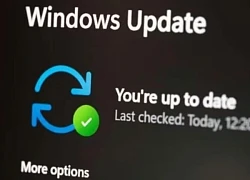
Microsoft khiến Windows Update trở nên quan trọng hơn bao giờ hết

5 ứng dụng AI chuyển văn bản thành giọng nói miễn phí, dễ sử dụng

WWDC 2025 sẽ chỉ ra Apple còn kém xa OpenAI, Google về AI: Chuyện hay hơn dành cho năm tới

Nvidia có thể duy trì ngôi vương về chip AI trước vô vàn thách thức?

AI tạo sinh hỗ trợ hay cản trở sự phát triển xã hội của trẻ em?
Có thể bạn quan tâm

Mỹ nhân Liêu Trai đẹp nhất Trung Quốc: Nhan sắc ma mị cuốn hơn chữ cuốn, viral suốt 2 tháng trời chưa chịu ngưng
Hậu trường phim
1 giờ trước
Sao phim "Người thầy y đức" trở thành nạn nhân của một vụ lừa đảo cho thuê nhà?
Sao châu á
2 giờ trước
'Good Boy' của Park Bo Gum khởi đầu mạnh mẽ, đánh bại phim của Park Bo Young
Phim châu á
2 giờ trước
Truy tố 4 bị can trong vụ án "Đánh bạc; Tổ chức đánh bạc" xảy ra tại Hà Nội và các tỉnh, thành phố
Pháp luật
2 giờ trước
Đồng Nai: Một người bị voi quật chết
Tin nổi bật
2 giờ trước
Một gia đình 7 người ở Đắk Lắk ngộ độc vì ăn nấm lạ
Sức khỏe
2 giờ trước
Lý Nhã Kỳ 43 tuổi 'trẻ như nữ sinh', nghệ sĩ Quang Thắng bảnh bao đến ngỡ ngàng
Sao việt
2 giờ trước
Netizen chế nhạo phát ngôn "soán ngôi Mỹ Tâm", bóc ngược Bảo Uyên càng nói càng tự chứng minh vì sao mình bị loại
Nhạc việt
3 giờ trước
"Cú nổ lớn" của thị trường concert Việt: G-Dragon phủ sóng MXH đến đời thực, K-Star Spark dẫn dắt hiện tượng văn hóa mới
Nhạc quốc tế
3 giờ trước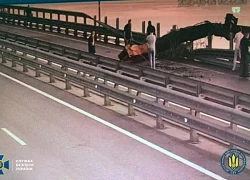
Nóng: Ukraine tuyên bố đánh thuốc nổ cầu Crimea
Thế giới
3 giờ trước
 Lộ diện tablet Kindle Fire HD 7 inch thế hệ mới với nhiều thay đổi
Lộ diện tablet Kindle Fire HD 7 inch thế hệ mới với nhiều thay đổi iPhone 5S đã đến Việt Nam, sớm được phân phối bởi Viettel?
iPhone 5S đã đến Việt Nam, sớm được phân phối bởi Viettel?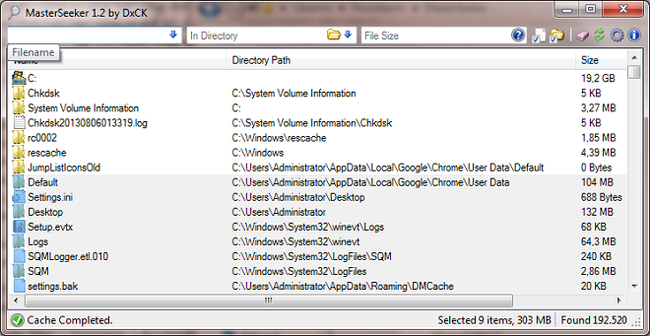
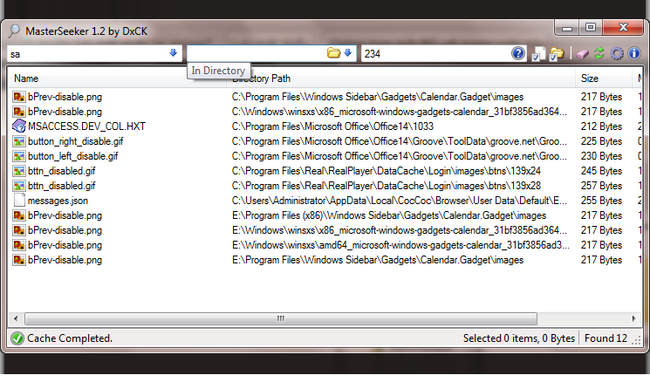
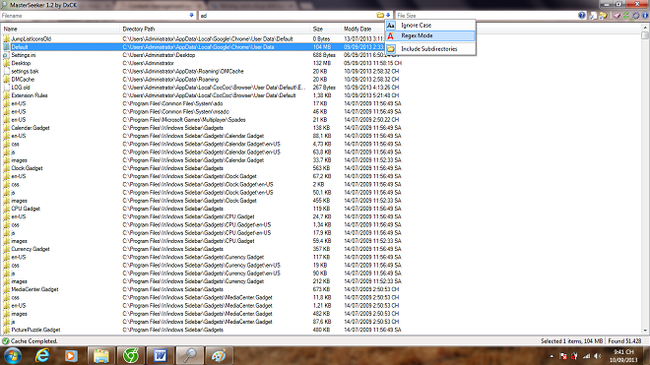
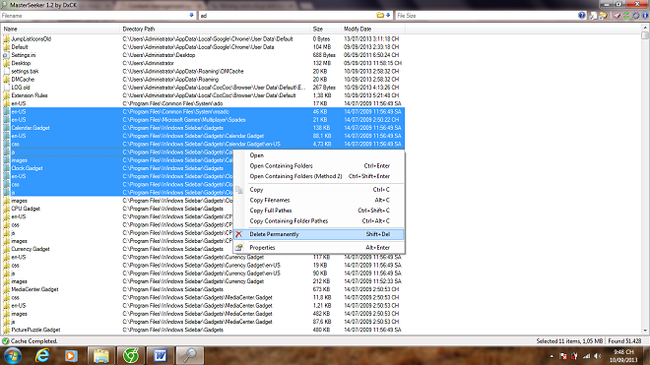

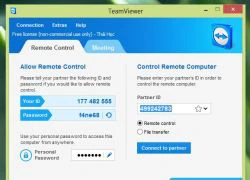 Tổng hợp các công cụ giúp xử lí sự cố trên máy tính từ xa
Tổng hợp các công cụ giúp xử lí sự cố trên máy tính từ xa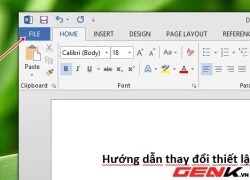 Hướng dẫn thay đổi thiết lập Auto-Save trong Word 2013
Hướng dẫn thay đổi thiết lập Auto-Save trong Word 2013 5 dịch vụ sao lưu trực tuyến tốt nhất
5 dịch vụ sao lưu trực tuyến tốt nhất Tiêu diệt "âm binh" của đối tượng tấn công DDoS báo mạng (cập nhật 22/7)
Tiêu diệt "âm binh" của đối tượng tấn công DDoS báo mạng (cập nhật 22/7)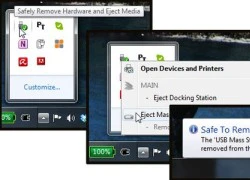 Cách rút USB an toàn ngay cả khi máy tính nói không thể
Cách rút USB an toàn ngay cả khi máy tính nói không thể Tiêu diệt "âm binh" của đối tượng tấn công DDoS báo mạng (cập nhật 17/7)
Tiêu diệt "âm binh" của đối tượng tấn công DDoS báo mạng (cập nhật 17/7) Những nguyên nhân khiến thẻ nhớ SD hoạt động "ì ạch"
Những nguyên nhân khiến thẻ nhớ SD hoạt động "ì ạch"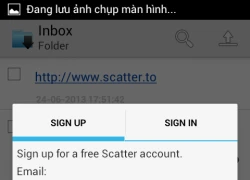 Scatter - P2P Data Sync đồng bộ dữ liệu Android - Windows
Scatter - P2P Data Sync đồng bộ dữ liệu Android - Windows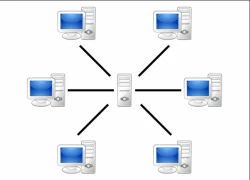 Tìm hiểu cơ chế hoạt động của BitTorrent
Tìm hiểu cơ chế hoạt động của BitTorrent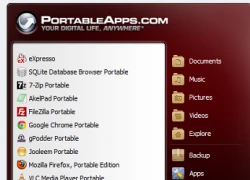 Thiết lập ứng dụng portable apps làm ứng dụng mặc định trên Windows
Thiết lập ứng dụng portable apps làm ứng dụng mặc định trên Windows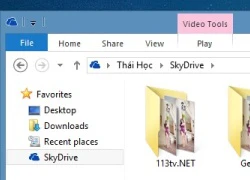 Làm thế nào để lưu trữ văn bản Office 2010 tự động lên SkyDrive?
Làm thế nào để lưu trữ văn bản Office 2010 tự động lên SkyDrive?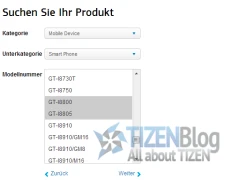 Redwood và Melius: 2 mẫu điện thoại chạy Tizen 2.1 của Samsung
Redwood và Melius: 2 mẫu điện thoại chạy Tizen 2.1 của Samsung Google tích hợp AI vào công cụ tìm kiếm, trình duyệt web Chrome...
Google tích hợp AI vào công cụ tìm kiếm, trình duyệt web Chrome... Điều gì xảy ra nếu Google không còn mặc định trên iPhone?
Điều gì xảy ra nếu Google không còn mặc định trên iPhone? Các thiết bị Xiaomi sắp được cập nhật lên HyperOS 2.2
Các thiết bị Xiaomi sắp được cập nhật lên HyperOS 2.2 5 tính năng bị 'thổi phồng' quá mức trên điện thoại cao cấp
5 tính năng bị 'thổi phồng' quá mức trên điện thoại cao cấp Điều gì xảy ra nếu iPhone để quá lâu dưới ánh nắng mùa hè?
Điều gì xảy ra nếu iPhone để quá lâu dưới ánh nắng mùa hè? 5 thủ thuật khai thác sức mạnh ChatGPT
5 thủ thuật khai thác sức mạnh ChatGPT Australia cảnh báo việc deepfake ảnh khỏa thân để tống tiền
Australia cảnh báo việc deepfake ảnh khỏa thân để tống tiền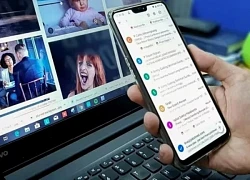 Gmail được bổ sung tính năng mới khiến người dùng vừa mừng, vừa lo
Gmail được bổ sung tính năng mới khiến người dùng vừa mừng, vừa lo Cẩn thận bị chatbot AI 'lừa' khi xác minh thông tin
Cẩn thận bị chatbot AI 'lừa' khi xác minh thông tin AI thúc đẩy làn sóng tấn công mạng gia tăng
AI thúc đẩy làn sóng tấn công mạng gia tăng Ứng dụng XChat vừa được Elon Musk công bố đã bị hoài nghi
Ứng dụng XChat vừa được Elon Musk công bố đã bị hoài nghi Người "tố" cửa hàng của C.P. Việt Nam bị cắt bảo hiểm, tự bỏ tiền chạy thận
Người "tố" cửa hàng của C.P. Việt Nam bị cắt bảo hiểm, tự bỏ tiền chạy thận Tình trạng thê thảm của hơn 11 diễn viên - ca sĩ bị bắt trong cuộc truy quét nóng của cảnh sát
Tình trạng thê thảm của hơn 11 diễn viên - ca sĩ bị bắt trong cuộc truy quét nóng của cảnh sát Đức Phúc làm 1 hành động giữa lúc bị gọi là "nịnh thần" trong drama Bảo Uyên tố Mỹ Tâm chèn ép
Đức Phúc làm 1 hành động giữa lúc bị gọi là "nịnh thần" trong drama Bảo Uyên tố Mỹ Tâm chèn ép Hoa hậu Nguyễn Thị Huyền từng bị nhắc nhở vì... quên trang điểm
Hoa hậu Nguyễn Thị Huyền từng bị nhắc nhở vì... quên trang điểm Rúng động The Voice: Lộ đoạn ghi âm chương trình xúc phạm chèn ép trước khi 1 nữ ca sĩ qua đời
Rúng động The Voice: Lộ đoạn ghi âm chương trình xúc phạm chèn ép trước khi 1 nữ ca sĩ qua đời Chiêu trò của cô gái giả vờ nhảy cầu để lừa tiền người đi đường
Chiêu trò của cô gái giả vờ nhảy cầu để lừa tiền người đi đường Khởi tố 7 bị can liên quan đến sai phạm xảy ra tại Công ty ALMA
Khởi tố 7 bị can liên quan đến sai phạm xảy ra tại Công ty ALMA Từ nay, mỗi cặp vợ chồng, cá nhân được tự quyết định về số con
Từ nay, mỗi cặp vợ chồng, cá nhân được tự quyết định về số con Tiếp viên "phê thuốc" nhảy khỏa thân trên khoang thương gia gây sốc nặng
Tiếp viên "phê thuốc" nhảy khỏa thân trên khoang thương gia gây sốc nặng Được minh tinh Hollywood nhận nuôi, Pax Thiên - chàng trai gốc Việt vẫn sống bất ổn tại Mỹ ở tuổi 21
Được minh tinh Hollywood nhận nuôi, Pax Thiên - chàng trai gốc Việt vẫn sống bất ổn tại Mỹ ở tuổi 21 Nghi vấn trang trại của Quang Linh Vlogs ở Angola chỉ là phim trường, trồng lúa để làm content: Thực hư ra sao?
Nghi vấn trang trại của Quang Linh Vlogs ở Angola chỉ là phim trường, trồng lúa để làm content: Thực hư ra sao? Mỹ Tâm: "Tôi sống đúng không ngại bị nói xấu, còn nếu học trò có nói này nọ thì phải xem lại em ấy"
Mỹ Tâm: "Tôi sống đúng không ngại bị nói xấu, còn nếu học trò có nói này nọ thì phải xem lại em ấy" Nửa đêm, chồng giết vợ mới cưới rồi tự sát bằng súng ở Hạ Long
Nửa đêm, chồng giết vợ mới cưới rồi tự sát bằng súng ở Hạ Long Hành động gây tranh cãi của hoa hậu Phương Lê - vợ NSƯT Vũ Luân chỗ đông người
Hành động gây tranh cãi của hoa hậu Phương Lê - vợ NSƯT Vũ Luân chỗ đông người Nam diễn viên xây nhà 10 phòng ngủ tặng bố mẹ, hôn nhân viên mãn bên vợ kém gần 20 tuổi
Nam diễn viên xây nhà 10 phòng ngủ tặng bố mẹ, hôn nhân viên mãn bên vợ kém gần 20 tuổi Loạt Anh Trai thông báo vắng mặt tại concert Say Hi ở Mỹ, lý do là gì khiến fan phản ứng mạnh mẽ?
Loạt Anh Trai thông báo vắng mặt tại concert Say Hi ở Mỹ, lý do là gì khiến fan phản ứng mạnh mẽ? Người vợ bị chồng đánh ở Tuyên Quang vẫn hoảng loạn, chưa làm việc với công an
Người vợ bị chồng đánh ở Tuyên Quang vẫn hoảng loạn, chưa làm việc với công an "Đường Tăng" mắc ung thư quái ác lần thứ 4, gia tài hơn 300 tỷ chưa biết chia cho ai
"Đường Tăng" mắc ung thư quái ác lần thứ 4, gia tài hơn 300 tỷ chưa biết chia cho ai